之前,我们学习过grep来过滤文件内容,而这种查找找的是某一个文件内的内容;以及 less 或者 man 或者上一节提到的 vim 编辑器中的 / 与 ? 都是用来查找单个文件内的内容。而这一节,我们提到的内容为查找符合条件的文件;
查找依据则大体离不开 ls -l 长整形里面的相关内容;
文件查找

我们先回顾下Linux下,通过 ls -l 查看文件的相关属性:文件类型“d”,表示目录文件,文件权限“rwxr-xr-x.”属主、属组、其他用户的权限,“2”表示软连接数,root属主,root属组,4096size大小(通过-h可以转换为有单位的大小值),Jan 30 18:28为change time(通过stat命令可以查看atime/mtime/ctime,通过touch加参数可以修改这三个时间),最后一个即文件名;
locate
非实时,模糊查找。可以通过“yum install mlocate”安装locate查找工具;
locate查找是先要建立一个数据库,让后再从数据库里面来查找对应的类容,我们可以通过 updatedb 命令来生成这个数据库;但是在最开始使用的时候,数据库生成会比较慢;
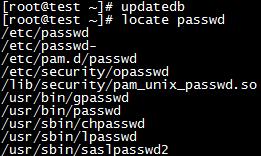
locate的优势是查找文件比较快速;但是该命令使用较少;
*find
接下来我们重点介绍find命令;
相对于locate而言,find实现的是实时查找,精确查找,因为他会遍历查找时所指定的所有文件内容,缺点是相对于locate而言,速度较慢;
用法:
find 查找路径 查找标准 查找后执行的处理动作
查找路径:如果不写,即默认为当前目录
查找标准:默认为指定路径下的所有文件
处理动作:默认为显示到屏幕上
查找标准:
常见参数
-name 'FILENAME' 对文件名做精确匹配
例如:find /etc/ -name 'passwd'
其中'FILENAME'还支持文件名通配符,* ? []
例如:find /etc/ -name '*passwd'
-iname 'FILENAME' 对文件做精确查找,但是不区分文件名的大小写
-regex PATTERN 使用正则表达式来进行文件查找
-user USERNAME 基于文件的属主来查找文件
例如:find /tmp -user hadoop
-group GROUPNAME 基于文件的属组来查找文件
例如:find /tmp -group hadoop
-uid UID 基于文件的UID来查找文件
-gid GID 基于文件的GID来查找文件
【这里需要注意的是,如果用户以及用户组一旦被删除掉,这个用户的属主和属组就没有了,就只能通过uid以及gid来进行查找】
-nouser 查找没有属主的文件【一般需要定期删除掉没有属主的文件,或者,将这些文件归到root用户下来,保证系统的安全性】
-nogroup 查找没有属组的文件
例如:find /tmp -nogroup
例如:find /tmp -nouser
-type 根据文件类型进行查找
f 表示普通文件
d 表示目录文件
c 表示字符文件
b 表示块文件
l 表示连接文件
p 表示管道文件
s 表示套接字文件
例如:find /etc -type l
-size 根据文件的大小来查找【这里要注意的是,大小并不是严格的大小,例如10M,可能找出来的文件是9M到11M之间大小的文件都会被过滤】
数字k
数字M
数字G
[+|-]数字k #这个表示查找大于,或者小于多少的文件
如果不加单位,默认查找的大小就是字节;
例如:find /etc -size +100k
条件组合
以上条件都可以根据 与 或 非的逻辑关系进行管理,同时使用多个条件来进行查找;
-a 与,同时满足多个条件时才能被赛选出来【默认多个条件之间就是“与”关系】
-o 或,多个条件中只需要满足一个条件即可被赛选出来
-not 非,不满足条件的文件才会被选出来
例如:find /tmp -nouser -a -type d
find /tmp -nouser -o -type d -ls
find /tmp -not -type d
find /tmp/test -not -user user1 -a -not -user user2
find /tmp/test -not (-user user1 -o -user user2 )
find /tmp -not -user user1 -o -not type d
find /tmp -not (-user user1 -a type d )
时间戳查找
-mtime 修改时间(一般是只的文件内容变更过的时间)
-atime 访问时间(被查看过的时间,没有修改任何内容)
-ctime 属性修改时间(比如属主、属组或者权限等内容改变的时间)
[+|-]数字 通过正负号来指定时间是几天内,还是几天外,正号表示几天外,而负号则表示几天内,如果没有正负号,则表示访问当天;
例如:find /tmp -mtime +5
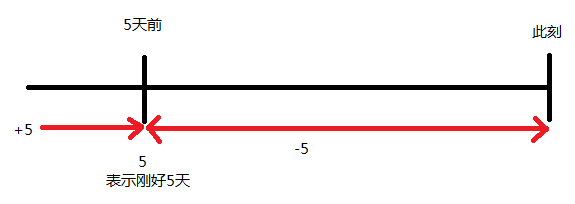
上面的三个参数,都是以天来计算单位的,如果想要以分钟为单位来进行查找,则使用下面的三个option:
-mmin 修改时间(分钟)
-cmin 属性改变时间(分钟)
-amin 访问时间(分钟)
[+|-]数字 同样可以使用正负号来表示范围
例如:find /tmp -amin -5 #五分钟内访问过的文件
find /tmp -cmin +10 #十分钟前属性改变过的文件
【这里注意下/tmp目录,在该目录下30天没有访问的文件,会自动被系统删除掉】
根据权限来查找文件
-perm MODE 根据文件的权限来查找文件,这是精确查找
例如:find /tmp -perm 644
-perm -MODE 查找包含条件的文件
例如:find /tmp -perm -644 #即查找文件权限小于644的文件,均满足条件,例如文件权限如果是500权限,500被644包含,所以满足条件
-perm /MODE 九位权限只要有一位满足即可
例如:find /tmp /640 #在这九位权限中,只要有一位匹配到即可,例如640是rw-r-----,有一个文件权限为 --- r-- --- 其中属组的r权限匹配成功,此文件就满足条件
处理动作
一般在文件查找出来以后,我们需要对文件进行处理,常见的处理参数如下:
-print 显示查找文件内容
-ls 类似于ls -l的形式显示每一个文件的详细信息
-ok COMMAND {} ; -ok指定处理命令,{}表示调用前面查找出来的内容,必须以 ; 结尾,则是格式要求
例如:find /tmp -nouser -ok rm -rf {} ;
-exec COMMAND {} ; -exec后面的操作是不需要进行确认的,如果使用-ok,在使用命令的时候回需要进行确认;
例如:find /tmp -perm -006 -exec chmod o-w {} ; #查找只有其他用户拥有的读写权限,然后去掉这个文件的度权限,这个用法比较常用;
find /tmp -type d -ok chmod +x {} ;
find /tmp -perm -020 -exec mv {} {}.new ;
find /tmp -name "*.sh" -a perm /111 -exec chmod o-x {} ; #查找出以.sh结尾的文件,且具有执行权限的文件,让后将他们的执行权限全部去掉;
find命令再查找到文件后,除了可以使用-ok和-exec关联行为命令外,还可以使用 xargs结合管道符来时用;xargs build and execute command lines from standard input 从标准输入接收命令;
例如:find /etc -size +1M -exec echo {} >> /tmp/etc.largefiles ;
find /etc -size +1M | xargs echo >> /tmp/etc.largefiles
【使用xargs功能就不用再通过{}来调用选出来的内容了;】
练习